
Kazalo:
- Avtor John Day [email protected].
- Public 2024-01-30 12:04.
- Nazadnje spremenjeno 2025-01-23 15:08.

Morda ste videli veliko projektov arduino, v katerih se prižge luč, ko je temno. Ali ste se kdaj vprašali, koliko temno bi moralo biti, da prižgejo luč.
Zdaj se bomo v nekaj preprostih korakih naučili, kako narediti tak indikator nivoja teme z arduinom
1. korak: Zberite naslednje
1. Arduino UNO R3: Kliknite tukaj!
2. Mostične žice: Kliknite tukaj!
3. Ogrevalna plošča brez spajkanja: kliknite tukaj!
4. Set L. E. D: kliknite tukaj!
5. LDR ali fotorezistorji: kliknite tukaj!
6. Mostične žice: Kliknite tukaj!
2. korak: Postavite L. E. D.s na ploščico
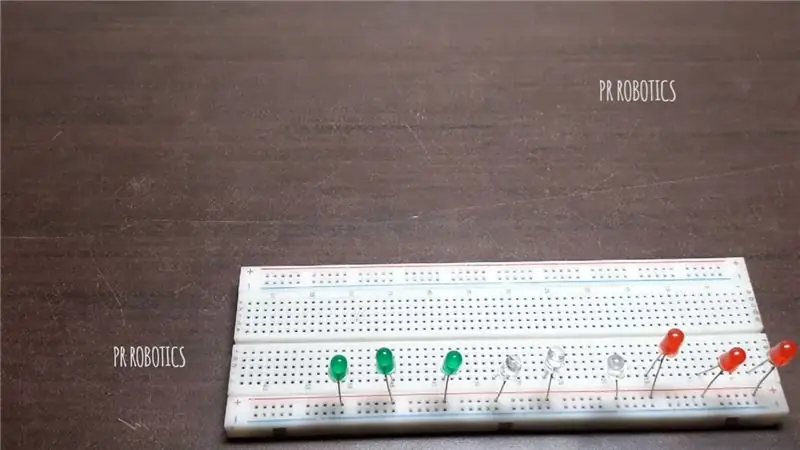
Po zbiranju vseh potrebnih komponent. Zdaj postavite L. E. D.-je tako, da so vsi anodni zatiči (-ve sponke) povezani skupaj, ne pa katodni zatiči, kot je prikazano na sliki.
3. korak: Priključite žice mostov
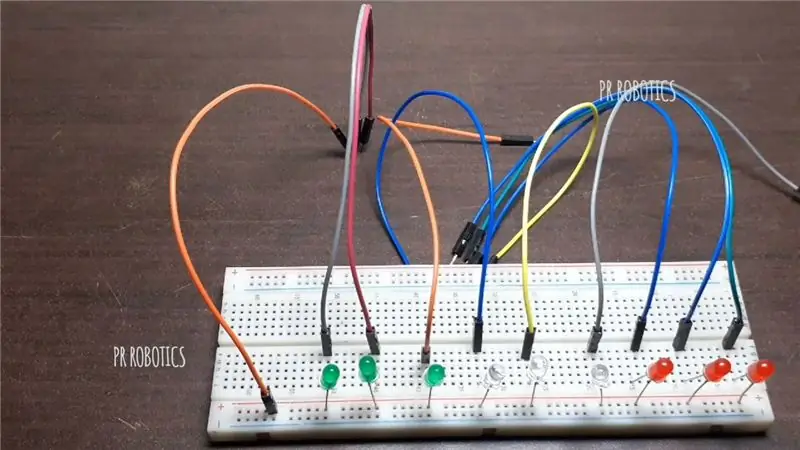
Zdaj, ko namestite vse L. E. D., priključite mostično žico na katodne zatiče vseh L. E. D.s. Povežite tudi mostični kabel, kjer so vsi anodni zatiči med seboj povezani.
4. korak: Povežite L. E. D.s z Arduinom

Zdaj povežite mostične žice z arduinom kot
LED. 1 -------- PIN 3 arduina
LED. 2 -------- PIN 4 arduina
LED. 3 -------- PIN 5 arduina
LED. 4 -------- PIN 6 arduina
LED. 5 -------- PIN 7 arduina
LED. 6 -------- PIN 8 arduina
LED. 7 -------- PIN 9 arduina
LED. 8 -------- PIN 10 arduina
LED. 9 -------- PIN 11 arduina
žica vseh anodnih zatičev -------- GND arduina
5. korak: Povežite LDR

Zdaj povežite LDR ali fotorezistor z arduinom na analogni pin0 skupaj z upori.
6. korak: Naložite kodo

Zdaj povežite arduino ploščo s prenosnikom/ računalnikom, da naložite kodo na ploščo
KODA: KLIKNITE TUKAJ
7. korak: Testiranje

Ko naložite kodo, jo preizkusite !!
8. korak: ZA BOLJE RAZUMEVANJE
Za razumevanje tega projekta na veliko boljši način. Oglejte si ta videoposnetek in vprašajte svoje dvome v zvezi s temi projekti. KLIKNI TUKAJ !!
NAUČITI VEČ HLADIH IN ODLIČNIH PROJEKTOV
NAROČITE SE ZDAJ: KLIKNITE TUKAJ
Priporočena:
Kazalnik obremenitve procesorja Raspberry Pi: 13 korakov

Indikator obremenitve procesorja Raspberry Pi: Ko zaženete Raspberry Pi (RPI) kot brez glave brez monitorja konzole, ni na voljo nobenih posebnih vizualnih oznak za prepoznavanje, da RPI dejansko nekaj počne.
Kazalnik sedeža vlaka: 6 korakov

Kazalnik vlakovnih sedežev: se vam to zgodi? V sprednjem delu vlaka morajo ljudje stati, v zadnjem delu vlaka pa je veliko nezasedenih stolov. Kaj pa, če bi na zunanji strani vlaka bil znak, ki vam pove, koliko sedežev je prostih
Kazalnik stanja Delo od doma: 5 korakov

Kazalnik statusa Delo od doma: S trenutnim stanjem dela od doma se srečujem z nekaterimi izzivi, ker tudi moji otroci študirajo od doma. Včasih je lahko delovno in družinsko življenje nekoliko zamegljeno. Zato moram z otroki določiti nekaj osnovnih pravil, da
Kako narediti kazalnik prekomerne telesne teže: 6 korakov
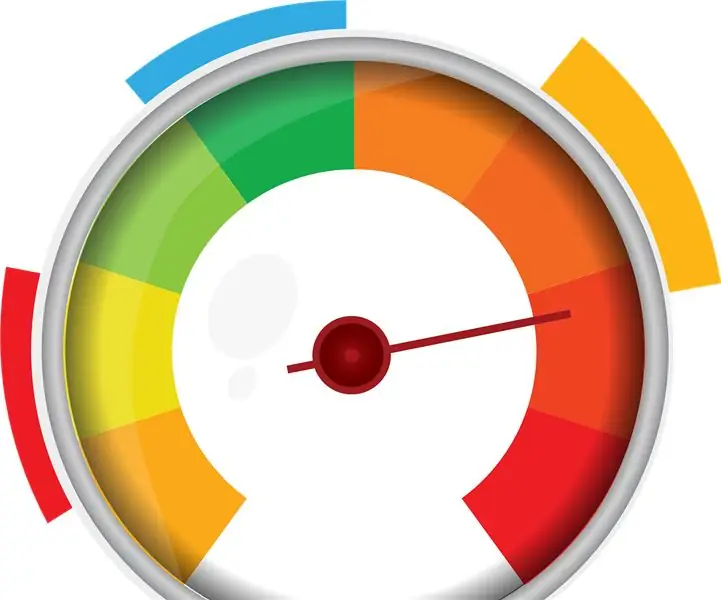
Kako narediti indikator prekomerne telesne teže: Glavni cilj te aplikacije je izmeriti težo predmeta in nato opozoriti z zvokom alarma v primeru prekomerne teže. Vhod sistema prihaja iz merilne celice. Vhod je analogni signal, ki je ojačan z diferencialnim ojačevalnikom
Pretvorite ravne glave v pravokotne glave (v malo): 4 koraki

Pretvorite ravne glave v pravokotne glave (v malo): Ko sem videl objavo za natečaj arduino, sem rekel, hej, zakaj ne bi poskusil. Torej sem nekako poceni ven in dobil komplet barebones arduino z namenom, da "mi uspe". Ena od teh sprememb je bila ena prvih stvari, ki ste jih
